来源:小编 更新:2025-01-10 06:23:00
用手机看
你有没有想过,在电脑上也能轻松使用那些手机上的安卓软件呢?没错,统信UOS系统就能让你实现这个愿望!今天,就让我带你一起探索如何在UOS系统中安装安卓软件,让你的电脑瞬间变身成为移动设备的得力助手!
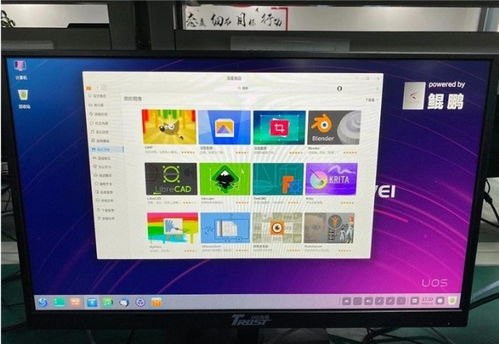
首先,你得知道,UOS系统自带了一个名为KBox的安卓模拟器,它就像一个盒子,把安卓应用都装了进去。想要打开这个盒子,你只需要在桌面上创建一个名为“安卓应用管理”的桌面文件,内容如下:
[Desktop Entry]
Name=安卓应用管理
GenericName=Application Manager
Comment=Android in a box
Version=1.0
Type=Application
Icon=anbox
Exec=kbox launch --package=org.anbox.appmgr --component=org.anbox.appmgr.AppViewActivity
Terminal=false
Keywords=android;container;
Categories=Utility;
保存后,你会在桌面上看到一个“安卓应用管理”的图标,双击它,就能打开安卓应用管理器,所有的安卓应用程序都会出现在窗口中,点击对应的安卓应用程序,就可以打开了。

如果你觉得UOS软件商店的安卓应用不够丰富,那么豌豆荚绝对是你不能错过的神器。下面,就让我带你一步步安装豌豆荚:
1. 首先,在浏览器中打开https://www.wandoujia.com/,下载豌豆荚apk安装文件,当前版本为 Wandoujia3266758webseobaiduhomepage.apk。
2. 打开终端,使用 `sudo -i` 命令进入特权用户模式。
3. 接着,把下载好的豌豆荚apk文件拷贝到 `/var/lib/Kbox/rootfs/data/local` 目录中。
4. 在安卓应用管理器中找到豌豆荚,点击安装,安装完成后,你就可以在豌豆荚中搜索并安装你想要的安卓应用了。

统信UOS系统应用商店也是一个不错的选择,里面有很多主流的安卓应用,覆盖办公学习、即时通信、生活应用和休闲娱乐等类别。想要安装安卓应用,你可以这样操作:
1. 打开统信UOS系统应用商店,搜索“Android”,后缀有 (android) 的即为安卓应用。
2. 或者,打开应用商店首页底部《安卓同样也精彩》专题,找到你想要的应用,点击“安装”。
3. 首次安装应用时,系统会自动安装安卓容器软件包,下载安装时间约5分钟,后续应用可正常安装,无需等待。
除了以上方法,你还可以尝试使用艾葡云盒。这款软件可以在UOS系统中使用部分安卓应用,虽然功能有限,但也能满足一些基本需求。安装方法如下:
1. 在UOS系统应用商店中搜索并安装艾葡云盒。
2. 安装完成后,你可以在艾葡云盒中搜索并安装你需要的安卓应用,如钉钉、QQ等。
3. 需要注意的是,艾葡云盒只能使用部分安卓应用,而且安装的应用在软件关闭后会消失。
使用UOS系统安装安卓应用,除了方便快捷,还有以下五大优势:
1. 多应用视窗:PC屏幕同时多个应用,应用窗口可缩放,位置可自由摆放,不需要来回切换。
2. 应用分屏:一个应用,可以两屏显示,比如左侧资讯列表,右侧资讯内容,无需反复进入、返回。
4. 多方会议:支持多方语音会议,无界沟通与众不同。
使用UOS系统安装安卓应用,让你的电脑瞬间变身成为移动设备的得力助手,无论是办公、学习还是娱乐,都能轻松应对。快来试试吧!